The Sims 4 – Hurtigtaster
 UTDATERT! Vi har skrevet en ny og bedre oversikt.
UTDATERT! Vi har skrevet en ny og bedre oversikt.
Har du lyst til at ting skal gå litt kjappere? Eller kanskje du har sett på Youtubere som gjør ting veldig fort? Sannsynligheten er veldig stor for at de bruker hurtigtaster, kanskje vet du allerede om noen eller kanskje du ikke vet noen i det hele tatt, så la oss fortelle deg hvordan du kan gjøre ting litt kjappere når du spiller!
Dette gjelder hovedsakelig for PC spillere.
Hvis du har MAC eller Konsoll og vil at vi skal føre inn deres hurtigtaster, send meg gjerne en mail på Emilie@Simskrystallen.no så kan vi se hva vi kan gjøre. Jeg kan ikke love noe, da ingen i Simskrystallen spiller på hverken Mac eller Konsoll og derfor blir vanskelig og evt hjelpe dere om dere lurer på noe, men gi gjør vårt aller beste uansett!
Levemodus.
|
Hurtigtast. |
Funksjon. |
|
0 eller P |
Pause. |
|
1 |
Normal Hastighet. |
|
2 |
Høy Hastighet. |
|
3 |
Ultrahøy Hastighet. |
|
PageUp |
Etasje Opp. |
|
PageDown |
Etasje Ned. |
|
Home |
Vegger Opp. |
|
End |
Vegger Ned. |
|
+ / – |
Zoom Inn/Ut |
|
Piltaster eller W A S D |
Beveg Kameraet. |
|
G |
Ambisjoner. |
|
I |
Utstyrsliste. |
|
J |
Karrierepanelet. |
|
L |
Ferdigheter. |
|
M |
Kart / Reis Til. |
|
O |
Behov. |
|
R |
Forholdspanelet. |
|
U |
Klubber. |
|
Y |
Simologi. |
|
Mellomrom |
Skifter til neste sim/dyr i husholdningen. |
|
Høyreklikk Sim |
Skifter til neste sim som klikkes på. |
|
Høyreklikk på bilde av sim. |
Kameraet flytter seg og fokuserer på den valgte simmen. |
Bygge/Kjøpemodus.
| Hurtigtast. | Funksjon. |
| B | Veggverktøy. |
| E | Dråpeteller. Kloner det man klikker på: Møbel, gulv/tapet, trapp, planter o.l. Fungerer som en hurtig måte å finne ting man allerede har brukt på tomten. NB: Ikke alt kan klones. |
| G | Rutenettet av/på. |
| H | Velg. Pilen/Musepeker, kan bruke til å velge og plukke opp gjenstander. |
| K | Slegge. Sletter det man trykker på. Hvis man holder inne høyre tasten og drar kan man velge et større området som skal slettes. (Det som slettes vil markeres i gult) |
| L | Endre til Morgen / Ettermiddag / Kveld / Natt. |
| R | Designverktøy. Fargevelger, men dette verktøyet kan man klikke på plasserte gjenstander og skifte til en annen farge. |
| T | Snur kameraet slik at man ser alt rett ovenfra. |
| U | Flytt hus. Gjør at du kan flytte et ferdig bygget hus rundt på tomten. |
| Y | Flytter hele tomten. Samme som over, men inkluderer også hagen. Hvis man har flere separate bytt på tomten, kan denne knappen brukes for å flytte alt på èn gang. |
| Å | Forstørrer et valgt objekt. |
| \ | Forminsker objekter. (NB: Kan ikke alltid gjøre objekter mindre enn de i utgangspunktet er. Noen objekter som blir forminsket/forstørret vil også se litt rare ut da ikke alt kan gå over en viss grense) |
| 9 | Hever et objekt. Koden «BB.MoveObjects» må være på, fungerer heller ikke på alle objekter. |
| 0 | Senker objektet ned igjen. Koden «BB.MoveObjects» må være på. |
| Ctrl + F | Halve gulvfliser. Kan brukes til å lage diagonale mønstre/gulv. Trykk Ctrl + F igjen for å få det normalt. |
| Ctrl + Z | Angre. Angrer et trinn tilbake. |
| Ctrl + Y | Gjenta. Hvis du nylig angret noe eller angret et hakk for langt, kan du gjøre dette for å sette tilbake et trinn igjen. |
Bygge/Kjøpsmodus, Del 2.
Litt mer i detaljer fra ting gjør og hvordan du kan bruke de.
| Hurtigtast. | Funksjon. |
| F5 | Plasserer objekter på kvart rute. |
| ALT | Fri plassering/rotering av objekter, uavhengig av rutenettet. Hold inne alt-knappen samtidig som du bruker musen til å flytte objektet, for å rotere, sett ned objektet, hold inne alt-knappen og dra objektet i ønsket retning. |
| Komma(,) / Punktum (.) | Roterer kamera / Valgt objekt. |
- Ved bruk av vegg-verktøyet.
| Hurtigtast. | Funksjon. |
| Shift. | Hold inne Shift-knappen og dra veggverktøyet for å lage et firkantet rom. Hvis man drar verktøyet diagonalt, blir dette rommet diagonalt. |
| Ctrl | Hold inne Ctrl-knappen og dra veggverktøyet over en allerede bygget vegg for å slette veggen. |
| Shift + Ctrl | Sletter alle vegger innenfor den firkanten man lager. |
- Hvis man har numpad på tastaturet kan disse brukes.
(Numpad er ekstra tall på høyre side av tastaturet i tillegg til tall-raden over bokstavene)
| Hurtigtast. | Funksjon. |
| + eller – | Velg et objekt fra kjøpskatalogen. Dra objektet ut sånn at du ser det, men uten å plassere det. Da kan +/- tastene på numpad brukes til å bla gjennom de ulike fargevariantene objektet har. Dette gjør det enklet å se nærmere på de ulike variantene, uten å kjøpe objektet. |
- Ved bruk av gulv-verktøy.
| Hurtigtast. | Funksjon. |
| Shift | Fyller et rom med valgt gulvmønster. Merk: Hvis man har flere typer gulv i et rom, vil dette fulle alle gulvruter av det gulvmønsteret du holder. F.eks: Hvis man har både teppegulv og tregulv på et rom, også shift-klikker med en tredje gulvtype på teppegulvet, da vil kun teppegulvet endres. |
- Ved bruk av veggmønster-verktøyet. (Tapet/Panel o.l)
| Hurtigtast. | Funksjon. |
| Shift | Fyller veggene i rommet med valgt veggmønster. Endrer alle typer veggmønster i rommet. (samme som med gulv-verktøyet over) |
| Alt | Fyller en hel veggflate med valgt veggmønster. |
Annet.
| Hurtigtast. | Funksjon. |
| F1 | Lev Livet. |
| F2/F3 | Bygge/Kjøpsmodus. |
| F4 | Galleriet. |
| F5 | Verdensadministrasjon. Kun i levemodus, Taes til en annen funksjon i byggemodus. |
| Esc | Instillingsmeny. |
| C | Ta Skjermbilde. (Disse finner du under Dokumenter -> Electronic Arts -> The Sims 4 -> Skjermbilder) |
| V | Start/Stopp Video. (Videoene finner du under Dokumenter -> Electronic Arts -> The Sims 4 -> Innspilte Videoer) |
| Shift + Enter | Flytter kameraet tilbake til huset, eller tomten du er på besøk til. |
Kameramodus.
Disse tastene er nyttige hvis man vil ta litt annerledes skjermbilder f.eks.
| Hurtigtast. | Funksjon. |
| Tab (To piler som går mot hverandre) |
Kameramodus, slår av/på kontrollpanelene, og man kan bevege ser fritt rundt i bildet med piltastene/wasd-tastene. Hev kameraet opp med Q og ned med E, og bruk musen til å endre hvor kameraet ser. + og – eller scrollehjulet på musen for å zoome. (Trykk på Tab igjen for å komme tilbake til normal) |
| Ctrl + 5/6/7/8/9 | Lagrer kameravinkelen. Hvis man deretter trykket på et av disse tallene, uten å bruke ctrl, vil kameraet automatisk flytte seg til valgt vinkel. |
NB: Hvis man lagrer en kameravinkel på tallet 9, vil hurtigtasten som hever et objekt opp i luften ikke fungere som før, dette kan løses ved å holde inne Ctrl når man skal heve et objekt.
Viktig å notere seg.
Hvis du har et mer fancy tastatur hvor man kan lagre forskjellige funksjoner på tastaturet, som f.eks å styre volum o.l er det viktig å vite at hurtigtastene ikke fungerer om du har lagret en funksjon på tastaturet ditt. Hvis du gjerne VIL lagre en funksjon på tastaturet, anbefaler jeg å unngå de knappene du bruker i spillene dine. Da reduseres sjansen for at noe havner i konflikt.
Har du innspill?
Har du innspill? En hurtigknapp som ikke er skrevet opp? Eller noe annet relatert til hurtigtaster? Skriv en kommentar til oss! Det er ikke alltid like lett og huske alle hurtigtaster, disse er bare de mest brukte og kanskje de som er nyttigst, så har du innspill eller tips så gjerne gi meg en kommentar!
Også som sagt over gjelder disse hurtigtastene for PC, for Mac og Konsoll er det helt andre knapper å trykke på, hvis dere ønsker at vi skal ha med de også, så send meg en mail på Emilie@Simskrystallen.no, så ser vi hva vi får til! Grunnen til dette er fordi ingen av oss i Simskrystallen spiller på hverken Mac eller Konsoll og vi har ingen hjelpebase for de to.


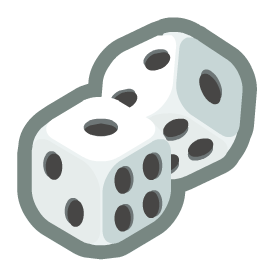



tusen takk for dette, har nettop lasta ned spillet så dette hjelper kjempe mye! lurer bare på om det er en måte å få kameraet tilå vinkle annerledes, dvs. på samme måte som når det går till side rundt en akse (når man holder inne høyre museknapp) men at det istedet går opp og ned? håper det gav mening